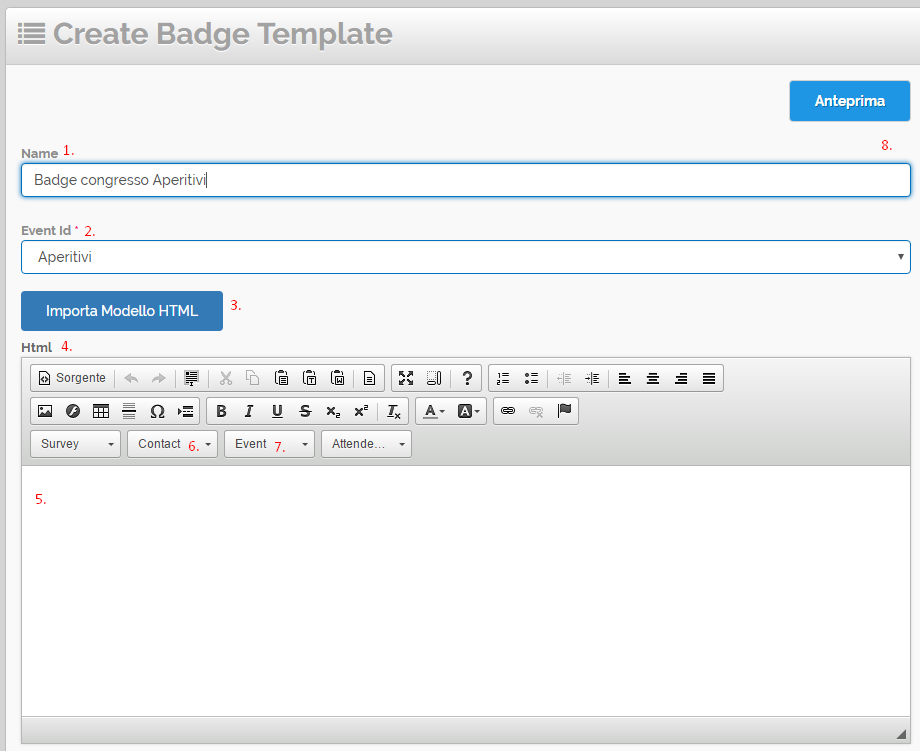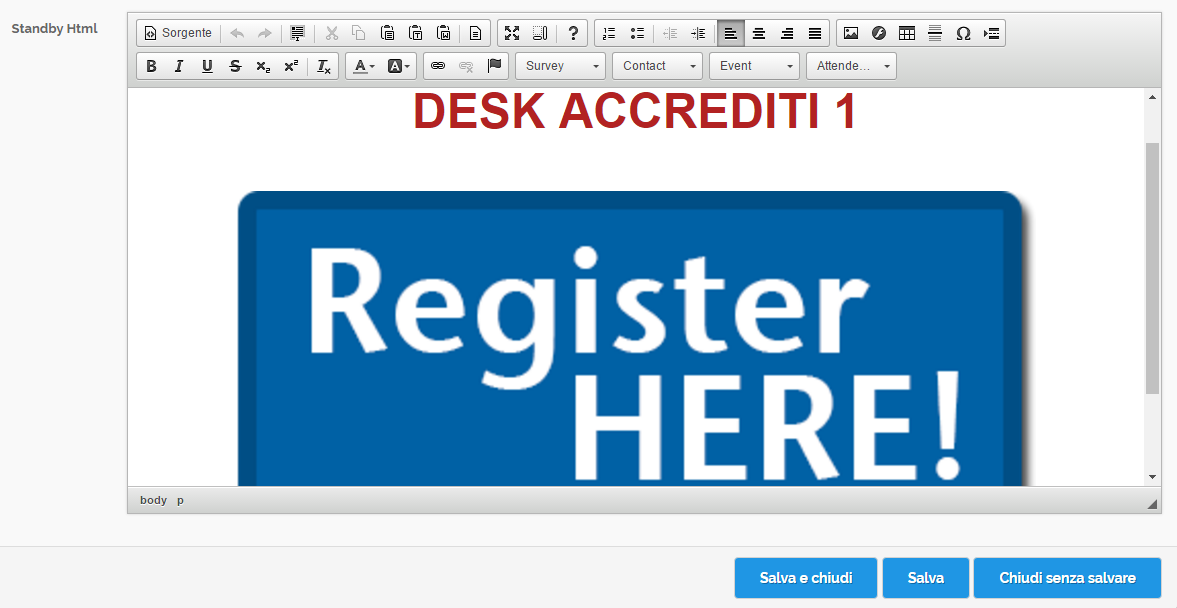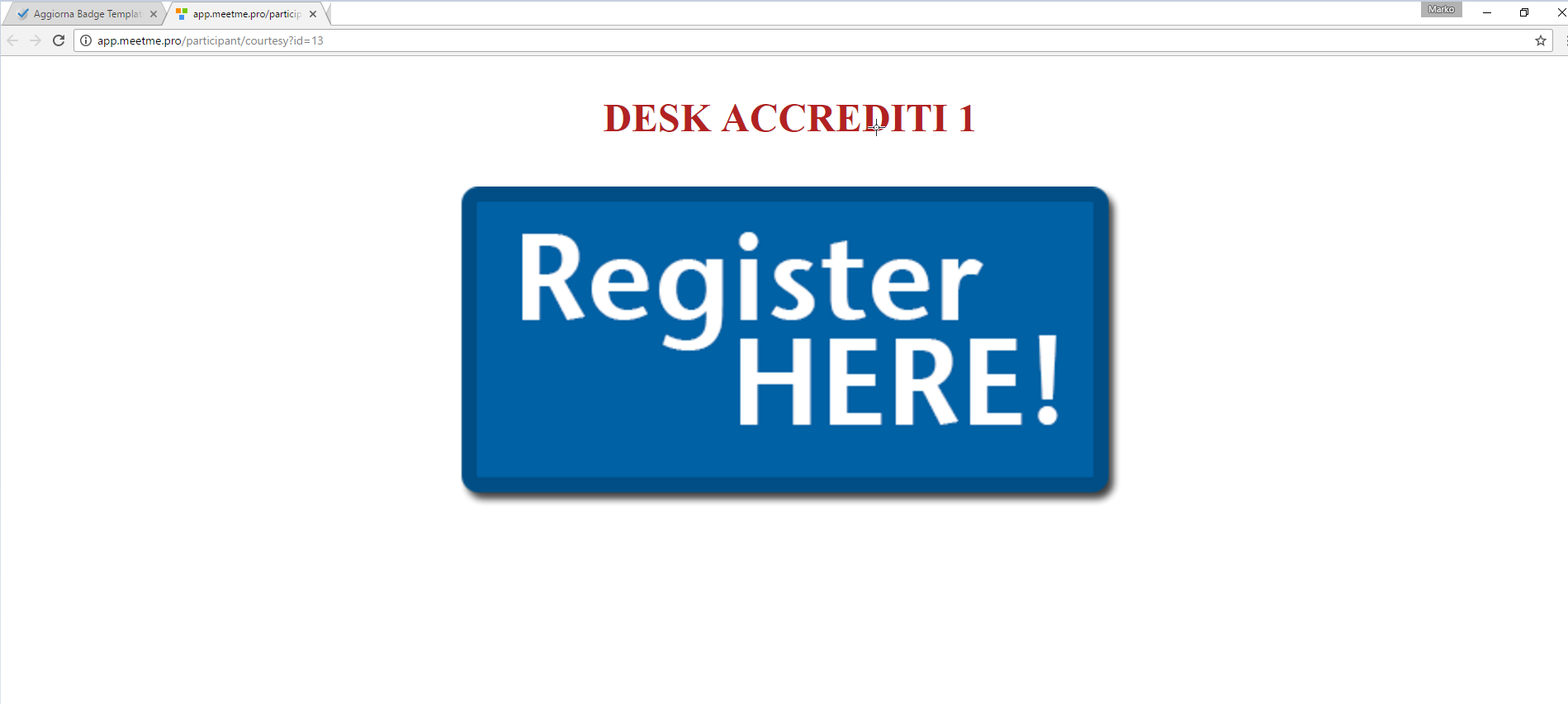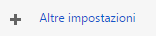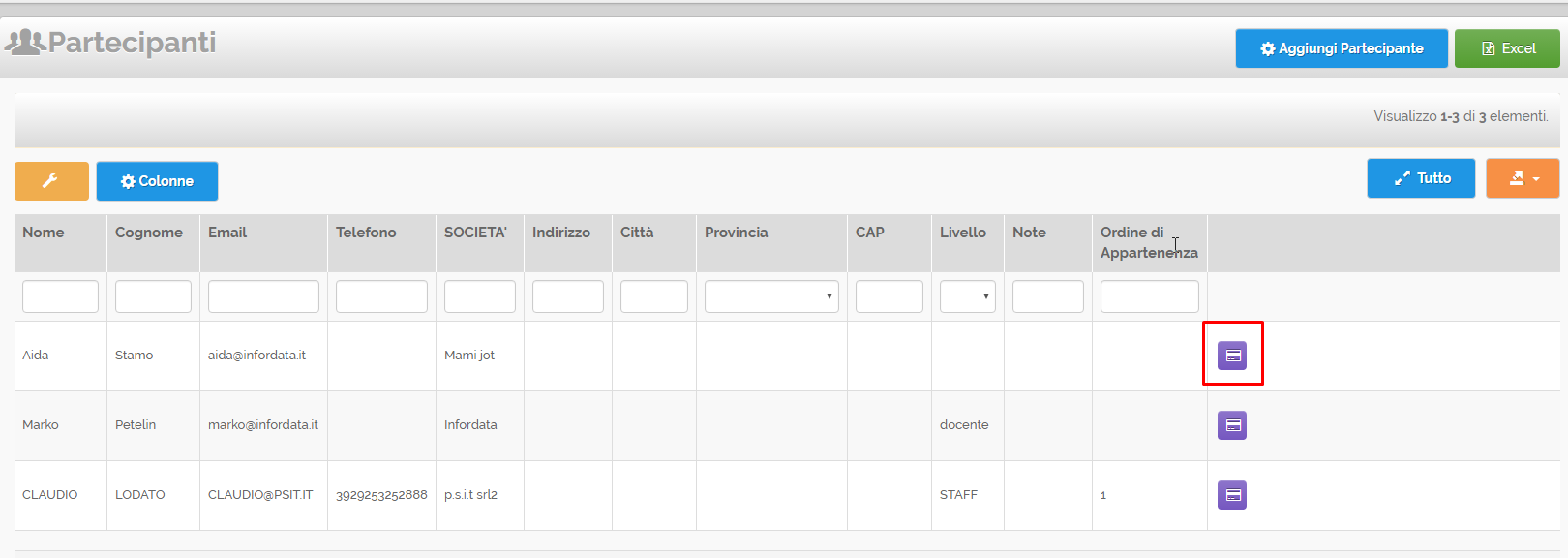...
Leggenda creazione badge | |
|---|---|
| |
| 2. Evento collegato | |
| 3. Funzione per importazione modelli grafici. | |
| 4. Editor grafico CK Editor | |
| 5. Corpo del modello badge | |
| 6. Menù per usare le Variabili contatto | |
| 7. Menù per usare le Variabili evento | |
| 8. Anteprima Badge |
- Nel Corpo del dell'editor è possibile inserire testi, immagini e stilizzarli. Per sistemazioni più avanzate si consiglia di modificare il Sorgente HTML con il pulsante
- Con la funzione è possibile caricare dei modelli grafici, per approfondire collegatevi alla pagina Modelli HTML.
- Nel modello badge si usano le Variabili del contatto o dell'evento per successivamente stampare il badge con i dati personalizzati. Ad esempio inserendo
{{NAME}} {{SURNAME}}{{COMPANY}}
si ottiene un badge che stamperà su due righe il Nome, Cognome ed Azienda del Contatto.
...
Su questo display si possono visualizzare:
|
|---|
Importare i dati nel dispay di
...
cortesia
- Nella tabella dei Modelli badge cliccare sul pulsante per accedere ai dettagli.
- In fondo alla pagina aggiornare i contenuti della sezione Standby HTML quindi salvare.
- Nella tabella dei modelli badge cliccare sul pulsante
- Si aprira aprirà una nuova finestra nel browser con contenuti della schermata di cortesia.
- Spostare la schermata sul monitor esteso, quindi premere F11 per visualizzare a schermata intera,.
...
Stampare i Badge
|
|---|
...
- Premere CTRL+P per accedere alla finestra di stampa o Apire il menù Stampa.. premendo , premendo in alto a destra sul pulsante
- Selezionare la stampante quindi cliccare su
- Nelle opzioni togliere il check Intestazioni e Pie di pagina
...
- Per accedere cliccare sul Menù Anagrafiche → Partecipanti
- Ricercare il partecipante e cliccare sul pulsante .
- Viene aperta una nuova pagina con l'anteprima di stampa → cliccare sul tasto Stampa del BrowerBrowser.
Stampare i badge dalla schermata Hostess
...